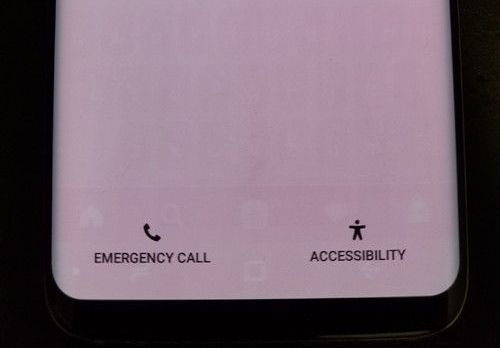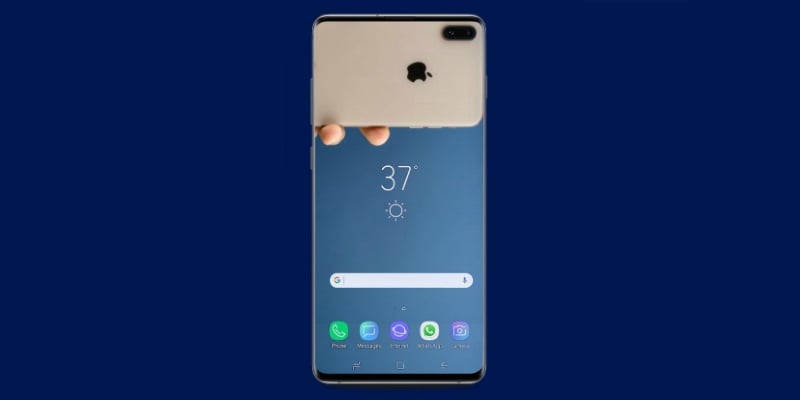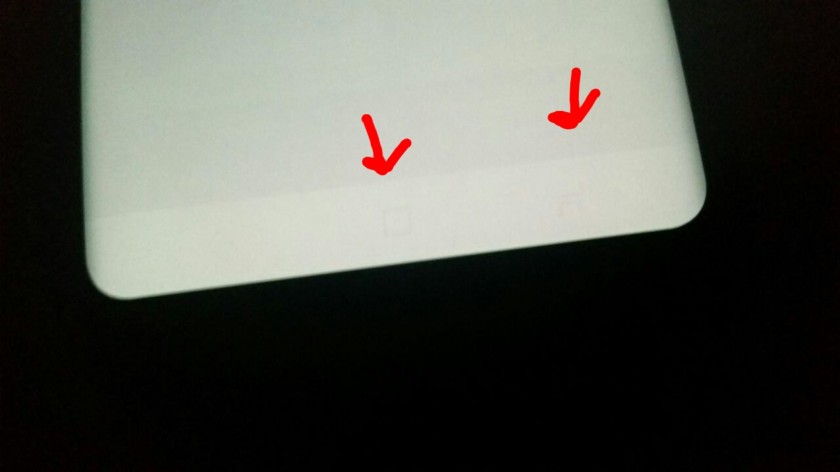Сегодняшний пост будет посвящен проблеме выгорания экрана на Galaxy S8. Выгорание экрана или двоение изображения часто возникают после того, как устройство в течение длительного времени отображает одно и то же статическое изображение. Постоянные изображения или фантомные изображения могут отображаться на экране и становиться видимыми в любое время, независимо от того, какое приложение вы открываете. Эти постоянные изображения являются результатом соединений люминофора, которые отображают свет, когда изображение демонстрируется, теряя свою интенсивность после использования в течение длительного времени.
Я купил Samsung Galaxy S8 полтора года назад, и на моем телефоне красные тени приложений, но я подумал, что это часть телефона, и просто отмахнулся от него, а затем на День Благодарения у моего брата и его девушки был тот же телефон, а у их телефона не было. нет, поэтому я начал искать, что это могло быть. Я нашел этот сайт, где говорится, что многие люди жаловались на эту проблему, поэтому я пошел в крикет, где купил телефон, и они сказали, что мне нужно оформить страховое возмещение, которое будет стоить мне 250,00. этого у меня нет, и я заплатил около 775.00 за этот телефон. на этом сайте говорится, что это неисправность телефона, проблема с оборудованием или что-то в этом роде, и я ничего не сделал, чтобы вызвать проблему.
Я покупал телефоны Samsung Galaxy с тех пор, как вышел коммутатор, и у меня не было бы телефона другого бренда, поэтому я спрашиваю, как решить эту проблему, не покупая другой телефон, который я не могу себе позволить прямо сейчас, потому что я живу на чек на нетрудоспособность, и мне нужно оплатить другие счета. но мне нужен телефон из-за проблем со здоровьем, и эти красные приложения, которые сайт называет гореть, мешают видеть, что я делаю по телефону, а мое зрение не так хорошо, и это только усугубляет ситуацию.
Может ли Samsung помочь мне, поскольку это проблема с оборудованием? Спасибо.
Решение: нет простого решения проблемы выгорания экрана. В большинстве случаев проблема вызвана неисправностью или повреждением оборудования, поэтому поиск и устранение неисправностей программного обеспечения бесполезен. Тем не менее, мы рекомендуем вам попробовать наши предложения ниже, чтобы увидеть, можно ли исправить ваш конкретный случай на вашем уровне.
Очистить раздел кеша
Важно убедиться, что Android использует хороший системный кеш. Когда системный кеш поврежден, это иногда может замедлить работу программного обеспечения, а некоторые функции не будут работать должным образом. Чтобы узнать, есть ли у вас проблема с системным кешем, попробуйте очистить раздел кеша, выполнив следующие действия:
- Выключаем устройство.
- Нажмите и удерживайте клавишу увеличения громкости и клавишу Bixby, затем нажмите и удерживайте клавишу питания.
- Когда отобразится зеленый логотип Android, отпустите все клавиши («Установка обновления системы» будет отображаться в течение 30–60 секунд перед отображением параметров меню восстановления системы Android).
- Несколько раз нажмите клавишу уменьшения громкости, чтобы выделить «очистить раздел кеша».
- Нажмите кнопку питания, чтобы выбрать.
- Нажимайте клавишу уменьшения громкости, пока не будет выделено «да», а затем нажмите кнопку питания.
- Когда очистка раздела кеша будет завершена, будет выделено «Перезагрузить систему сейчас».
- Нажмите кнопку питания, чтобы перезагрузить устройство.
Соблюдайте безопасный режим
Некоторые приложения могут мешать работе Android, что приводит к проблемам или незначительным ошибкам. Чтобы увидеть, вызваны ли красные тени приложений, которые вы видите, приложением, перезагрузите устройство в безопасном режиме. В этом режиме загруженные приложения приостанавливаются, поэтому, если обесцвечивание экрана или выгорание исчезают, это, вероятно, вызвано плохим приложением.
Чтобы загрузить Galaxy S8 в безопасном режиме:
- Выключите устройство.
- Нажмите и удерживайте кнопку питания за пределами экрана с названием модели.
- Когда на экране появится «SAMSUNG», отпустите кнопку питания.
- Сразу после отпускания клавиши питания нажмите и удерживайте клавишу уменьшения громкости.
- Продолжайте удерживать клавишу уменьшения громкости, пока устройство не перезагрузится.
- Безопасный режим отобразится в нижнем левом углу экрана.
- Отпустите клавишу уменьшения громкости, когда увидите безопасный режим.
Чтобы определить, какое из ваших приложений вызывает проблемы, вам следует снова загрузить телефон в безопасный режим и выполнить следующие действия:
- Загрузитесь в безопасном режиме.
- Проверьте наличие проблемы.
- После того, как вы подтвердили, что виновато стороннее приложение, вы можете приступить к удалению приложений по отдельности. Мы предлагаем вам начать с самых последних добавленных вами.
- После удаления приложения перезагрузите телефон в нормальном режиме и проверьте наличие проблемы.
- Если ваш S8 по-прежнему проблематичен, повторите шаги 1-4.
Сброс к заводским настройкам
Сброс к заводским настройкам работает, возвращая все настройки программного обеспечения к значениям по умолчанию и стирая все данные пользователя. Если выгорание экрана, которое вы видите, вызвано ошибкой программного обеспечения, очистка устройства и возврат всех настроек к заводским настройкам должны помочь.
Прежде чем стереть данные с телефона, обязательно сделайте резервную копию важных пользовательских данных. Если вы не используете облачные сервисы для резервного копирования файлов, мы рекомендуем вам попробовать Samsung Smart Switch. Это позволит вам создать образ вашего телефона. Если вы раньше не слышали о Smart Switch, обязательно посетите эту страницу: Как создать резервную копию с устройства Samsung на ваш компьютер через Smart Switch.
После создания резервной копии выполните следующие действия, чтобы восстановить заводские настройки S9:
- Выключаем устройство.
- Нажмите и удерживайте клавишу увеличения громкости и клавишу Bixby, затем нажмите и удерживайте клавишу питания.
- Когда отобразится зеленый логотип Android, отпустите все клавиши («Установка обновления системы» будет отображаться в течение 30–60 секунд перед отображением параметров меню восстановления системы Android).
- Несколько раз нажмите кнопку уменьшения громкости, чтобы выделить «стереть данные / восстановить заводские настройки».
- Нажмите кнопку питания, чтобы выбрать.
- Нажимайте кнопку уменьшения громкости, пока не будет выделено «Да — удалить все данные пользователя».
- Нажмите кнопку питания, чтобы выбрать и начать общий сброс.
- Когда общий сброс будет завершен, будет выделено «Перезагрузить систему сейчас».
- Нажмите кнопку питания, чтобы перезагрузить устройство.
Используйте стороннее приложение
Некоторые пользователи утверждают, что им удалось исправить выгорание экрана на своих устройствах Android с помощью приложения под названием OLED Tools. Мы предлагаем вам проверить это в Play Store и посмотреть, сработает ли это. Концепция такого приложения состоит в том, чтобы уменьшить или устранить выгорание экрана со временем, показывая на экране последовательность основных цветов. Предположительно, это позволит восстановить «сгоревшие» пиксели, позволив им перемещаться, а не оставаться в одном месте в течение длительного времени. Сообщите нам, работает ли какое-либо из этих приложений.
Работайте с Samsung
Если проблема не исчезнет, вы должны использовать гарантию на свое устройство, чтобы исправить или заменить его. И да, это может быть платно, даже если на ваш Galaxy S8 все еще действует гарантия. Обратитесь к местному представителю Samsung по любым вопросам или спорам по гарантии.
Сегодняшний пост посвящен проблеме выгорания экрана на Galaxy S8. Выгорание экрана или ореолы часто происходят после того, как устройство долгое время отображало одно и то же статическое изображение. Постоянные изображения или изображения-призраки могут отображаться на экране и становятся видимыми всегда, независимо от того, какое приложение вы открываете. Эти постоянные изображения являются результатом соединений люминофора, которые отображают свет, когда изображение показано, теряя свою интенсивность после использования в течение длительного времени.
Прежде чем мы продолжим, мы хотим напомнить вам, что если вы ищете решение для вашей собственной проблемы #Android, вы можете связаться с нами по ссылке, приведенной внизу этой страницы. При описании вашей проблемы, пожалуйста, будьте максимально подробны, чтобы мы могли легко найти подходящее решение. Если вы можете, пожалуйста, включите точные сообщения об ошибках, которые вы получаете, чтобы дать нам представление, с чего начать. Если вы уже предприняли некоторые шаги по устранению неполадок, прежде чем написать нам, обязательно укажите их, чтобы мы могли пропустить их в наших ответах.
Я купил Samsung Galaxy S8 полтора года назад, и у моего телефона красные тени приложений, но я подумал, что это часть телефона, и просто отмахнулся от него, потом на День Благодарения у моего брата и его подруги был один и тот же телефон, и их телефон не работал. не было, поэтому я начал искать, что это может быть. Я обнаружил, что этот сайт говорит, что многие люди жалуются на эту проблему, поэтому я пошел в крикет, где я купил телефон, и они сказали, что я должен предъявить страховое требование, которое будет стоить мне 250, 00. что у меня нет, и я заплатил около 775, 00 за этот телефон. на этом сайте говорится, что это проблема телефона или аппаратного обеспечения, или что-то с телефоном, и я ничего не сделал, чтобы вызвать проблему.
Я покупал телефоны Samsung Galaxy с момента выхода коммутатора, и у меня не было бы телефона другой марки, поэтому я спрашиваю, как решить эту проблему, не покупая другой телефон, который я не могу себе позволить сейчас, потому что я живу за проверка инвалидности, и у меня есть другие счета для оплаты. но мне нужен телефон из-за проблем со здоровьем, и эти красные приложения, которые вызывает сайт, сгорают, из-за чего мне трудно понять, что я делаю по телефону, и зрение у меня не очень хорошее, и это делает его хуже.
Может ли Samsung помочь мне, так как это аппаратная проблема? Спасибо.
Решение: Там нет простого решения проблемы выгорания экрана. В большинстве случаев проблема вызвана неисправностью или повреждением оборудования, поэтому устранение неполадок программного обеспечения бесполезно. Тем не менее, мы рекомендуем вам попробовать наши предложения ниже, чтобы увидеть, можно ли исправить ваш конкретный случай на вашем уровне.
Очистить раздел кэша
Важно убедиться, что Android использует хороший системный кеш. Когда системный кэш поврежден, это иногда может замедлить работу программного обеспечения и некоторые функции не будут работать должным образом. Чтобы увидеть, есть ли у вас проблемы с системным кешем, попробуйте очистить раздел кеша, выполнив следующие действия:
- Выключите устройство.
- Нажмите и удерживайте клавишу увеличения громкости и клавишу Bixby, затем нажмите и удерживайте клавишу питания.
- Когда отобразится зеленый логотип Android, отпустите все клавиши («Установка обновления системы» будет отображаться в течение 30–60 секунд, прежде чем отобразятся пункты меню восстановления системы Android).
- Нажмите клавишу уменьшения громкости несколько раз, чтобы выделить «очистить раздел кэша».
- Нажмите кнопку питания, чтобы выбрать.
- Нажимайте клавишу уменьшения громкости, пока не будет выделено «да», и нажмите кнопку питания.
- Когда раздел очистки кеша завершен, подсвечивается «Перезагрузить систему сейчас».
- Нажмите клавишу питания, чтобы перезагрузить устройство.
Соблюдайте в безопасном режиме
Некоторые приложения могут мешать работе Android, что приводит к проблемам или незначительным ошибкам. Чтобы увидеть, вызваны ли приложения красными тенями, перезапустите ваше устройство в безопасном режиме. В этом режиме загруженные приложения приостанавливаются, поэтому, если исчезает обесцвечивание или выцветание экрана, это может быть вызвано плохим приложением.
Чтобы загрузить Galaxy S8 в безопасный режим:
- Выключите устройство.
- Нажмите и удерживайте кнопку питания за экраном с названием модели.
- Когда на экране появится надпись «SAMSUNG», отпустите кнопку питания.
- Сразу после отпускания клавиши питания нажмите и удерживайте клавишу уменьшения громкости.
- Продолжайте удерживать клавишу уменьшения громкости, пока устройство не завершит перезагрузку.
- Безопасный режим будет отображаться в левом нижнем углу экрана.
- Отпустите клавишу уменьшения громкости, когда увидите безопасный режим.
Чтобы определить, какое из ваших приложений вызывает проблемы, вы должны перезагрузить телефон в безопасном режиме и выполнить следующие действия:
- Загрузиться в безопасном режиме.
- Проверьте на проблему.
- Как только вы подтвердите, что виновато стороннее приложение, вы можете начать удаление приложений по отдельности. Мы предлагаем вам начать с самых последних добавленных вами.
- После удаления приложения перезапустите телефон в обычном режиме и проверьте наличие проблемы.
- Если ваш S8 все еще проблематичен, повторите шаги 1-4.
Сброс к заводским настройкам
Сброс к заводским настройкам работает путем возврата всех настроек программного обеспечения к их значениям по умолчанию и удаления всех пользовательских данных. Если вы видите, что причиной выгорания экрана является программная ошибка, то может помочь очистка устройства и восстановление заводских настроек.
Прежде чем стирать телефон, обязательно сохраните важные данные пользователя. Если вы не используете облачные сервисы для резервного копирования файлов, мы рекомендуем вам попробовать Samsung Smart Switch. Это позволит вам создать образ вашего телефона. Если вы раньше не слышали о Smart Switch, обязательно посетите следующую страницу: Как создать резервную копию с устройства Samsung на компьютер через Smart Switch.
После того, как вы создали резервную копию, выполните следующие шаги, чтобы восстановить заводские настройки вашего S9:
- Выключите устройство.
- Нажмите и удерживайте клавишу увеличения громкости и клавишу Bixby, затем нажмите и удерживайте клавишу питания.
- Когда отобразится зеленый логотип Android, отпустите все клавиши («Установка обновления системы» будет отображаться в течение 30–60 секунд, прежде чем отобразятся пункты меню восстановления системы Android).
- Нажмите клавишу уменьшения громкости несколько раз, чтобы выделить «стирание данных / сброс настроек».
- Нажмите кнопку питания, чтобы выбрать.
- Нажимайте клавишу уменьшения громкости, пока не будет выделено «Да — удалить все пользовательские данные».
- Нажмите кнопку питания, чтобы выбрать и запустить общий сброс.
- По завершении основного сброса подсвечивается «Перезагрузить систему сейчас».
- Нажмите клавишу питания, чтобы перезагрузить устройство.
Используйте стороннее приложение
Некоторые пользователи утверждают, что им удалось устранить выгорание экрана на устройствах Android с помощью приложения под названием OLED Tools. Мы предлагаем вам проверить это в магазине Play и посмотреть, будет ли это работать. Концепция такого приложения заключается в уменьшении или устранении выгорания экрана с течением времени путем отображения последовательности основных цветов на экране. Предположительно, это восстановит «сгоревшие» пиксели, позволив им перемещаться, а не оставаться в одном и том же месте в течение длительного времени. Дайте нам знать, если какое-либо из этих приложений работает.
Работа с самсунгом
Если проблема остается в этой точке, вы должны использовать гарантию на ваше устройство, чтобы исправить или заменить его. И да, это может быть не бесплатно, даже если ваш Galaxy S8 все еще в гарантии. Обратитесь к местному представителю Samsung по поводу любых гарантийных споров или вопросов.
Учимся беречь свои AMOLED-дисплеи.
В начале лета прошлого года моя мама прикупила себе Samsung Galaxy S8. Корейский флагман устраивал её во всем, кроме двух нюансов: срок жизни от одного заряда и выгорание экрана. Если что, остаточное изображение на дисплее аппарата появилось всего через 8 месяцев.
C батареей всё предельно понятно: от симбиоза qHD-матрицы и маленькой батарейки (жалкие 3000 mAh) никаких сверхъестественных результатов нельзя было ждать — смартфон надо было подзаряжать уже к обеду.
Но как быть с экраном? Выгорание AMOLED-панелей и прочих их ответвлений (POLED, OLED, Optic AMOLED) — необратимый процесс. Но, к счастью, его вполне реально отсрочить на некоторое время. Может быть, экран даже не успеет обесцветиться к тому времени, как вы продадите девайс (или угробите).
Ниже — несколько способов уберечь свой экран от выгорания.
Избегайте статичной картинки
Главная причина, по которой у моей матери случилась такая беда с S8. Дело в том, что с момента покупки она ни разу не меняла обои на смартфоне — как были стоковые, так и оставались. И это была роковая ошибка. Почему? Потому что нельзя допускать того, чтобы на таких дисплеях подсвечивались одни и те же пиксели.
Вывод: меняйте обои чаще, друзья. Особенно это актуально для владельцев серии S10: там экспериментировать с локскрином можно хоть каждый день.
Включите управление жестами
Если такая фича есть в вашем девайсе, то непременно пользуйтесь. Во-первых, три стандартные гугловские кнопки уже устарели и к тому же съедают полезную площадь экрана.
Во-вторых, если у вас OLED-экран, то эти кнопки навигации тоже могут «отпечататься» на вашей матрице, что ужасно неприятно. Поскорее отвыкайте от консервативных взглядов — жестовое управление удобнее и практичнее.
Тёмные темы
Чёрный цвет не задействует подсветку пикселей на OLED, так что он не вызывает выгорания. И это отличный повод вспомнить про наличие «тёмных тем».
Сейчас активировать такое оформление можно во многих популярных приложениях: от Telegram до «Яндекс.Музыки ». Ещё, конечно же, стоит сказать, что во многих прошивках Dark Mode уже интегрирован в систему. Взять хотя бы те же Flyme, MIUI, Pure Android, One UI.
Смело ставьте такие темы — мало того, что благодаря ним смартфоны с OLED потребляют меньше энергии (смартфон лучше будет держать заряд), так ещё и убережете себя на некоторое время от выгорания экрана.
Подписывайся на канал «Палача» в Telegram
Подписывайся на лучшие скидки и экономь вместе с нами
1 ноября 2017
Выгорание экрана: что это такое и как с этим бороться?
По материалам androidauthority.com
Если вам когда-нибудь приходилось участвовать в спорах о том, какая технология экрана лучше, LCD или OLED, наверняка разговор очень быстро сводился к страшному и ужасному выгоранию OLED экранов, которые со временем неизбежно обречены на появление отвратительных на вид артефактов, в то время как LCD экраны от этой проблемы избавлены. Но, как и в случае с большей частью подобных споров, раздутых спекуляций тут никак не меньше, чем реальных фактов.
Возможно, вы сами никогда не сталкивались с этим пресловутым выгоранием, однако для многих покупателей, выбирающих очередной недешевый аппарат, это предмет самого что ни на есть реального беспокойства. Насколько оно обосновано? Попробуем разобраться, что такое выгорание экрана, почему оно случается и как его избежать.
Что такое выгорание экрана?
Слово «выгорание» само по себе является недостаточно корректным и может ввести в заблуждение, потому что ничего общего с горением или высокой температурой этот процесс не имеет. Это слово обозначает постоянное выцветание экрана в любой его части. Оно может приобретать вид блеклого текста или контура изображения, которое появляется на дисплее. При этом экран работает нормально, однако на нем различим этот блеклый контур в момент, когда он включен. Для того, чтобы с точностью определить этот дефект как выгорание экрана, он должен быть постоянным и относиться именно к аппаратным проблемам, а не к подвисаниям графики, виной которых может быть какой-то софт или вообще драйвер дисплея.
Сам термин «выгорание» связан с более ранним этапом, когда господствовали ЭЛТ-мониторы, в которых фосфорные компоненты, чье свечение позволяло передавать изображение, теряли свои свойства со временем. LCD экраны могут страдать от таких же проблем, но это происходит гораздо реже в силу особенностей конструкции LCD панели.
То же самое может происходить и с современным смартфоном, обладающим OLED экраном, хотя это не так заметно и не так плохо выглядит, как на старом устройстве с ЭЛТ. То есть, если не знать, что мы пытаемся увидеть, это будет не так просто, а для того, чтобы появились признаки выгорания, потребуется достаточно много времени работы экрана. В смартфонах выгорание наиболее часто связано с кнопками навигации и строкой уведомлений. Фото ниже показывает выгорание на примере области ввода текста.
Почему это происходит?
Причиной любого выгорания экрана является различный цикл его компонентов, производящих свет. Когда эти компоненты стареют, меняется их яркость, поэтому воспроизведение цвета экраном постепенно ухудшается с течением времени. Изменению цветопередачи по мере старения подвержены все экраны, и этот эффект может частично компенсироваться «умным» ПО. Однако одни части экрана стареют быстрее, чем другие. И это может постепенно менять цвет в каких-то областях экрана больше, чем в других, формируя некое «фантомное» изображение, которое заметно при взгляде на выгоревший дисплей.
В случае с современными смартфонами и умными часами выгорание экрана является результатом различной «продолжительности жизни» красных, зеленых и синих диодов-субпикселей, которые используются в OLED экранах. Как уже упоминалось, больше всего страдают те части экрана, которые мы видим чаще всего, такие как навигационные кнопки или панель уведомлений.
Это происходит потому, что эти области чаще всего отображают одни и те же цвета, определенное изображение и/или текст, а остальной экран в течение долгого времени воспроизводит более или менее разнообразную информацию и, соответственно, разные наборы цветов, обусловленные демонстрацией разного контента – веб-сайты, видео, приложения и т.п. Поэтому пиксели на этих участках используются по-разному и, соответственно, стареют по-разному, а в итоге цветопередача в целом меняется не так значительно. Переход к прозрачным и меняющим цвет элементам интерфейса Android после внедрения принципов Material Design также снизил интенсивность старения экрана.
OLED дисплеи состоят из красных, зеленых и синих диодов, но у разных цветов разная продолжительность жизни
Если смотреть с технической стороны, суть проблемы в том, что синие диоды имеют гораздо менее интенсивное свечение, чем красные или зеленые пиксели. Поэтому для того, чтобы синие пиксели светились так же ярко, на них требуется подавать больший ток. А больший ток приводит к более быстрой деградации пикселя, укорачивает его жизнь, и это в итоге заставляет экран уходить в красноватые или зеленоватые тона. Так что цвета в OLED экране не деградируют равномерно, постепенно экран уйдет в красный или зеленый оттенок.
Итак, часть экрана больший промежуток времени отображает синюю или белую картинку, синие пиксели в этой части экрана деградируют быстрее, чем на других участках. Вот что такое, собственно, выгорание экрана.
Можно ли этого избежать?
В описанной ситуации производители всеми силами стараются избежать потенциальных проблем, и они уже предпринимают ряд осмысленных шагов, чтобы предотвратить выгорание. В частности, в компании Samsung стали использовать расположение субпикселей по принципу Pentile (горячий привет зорким индейцам, с первого взгляда различающим пресловутый «пентайл»!) в своих AMOLED дисплеях начиная с Galaxy S3. Увеличивая синий субпиксель, можно уменьшить ток, который требуется, чтобы получить то же количество света. А если мы используем меньший ток, диод живет дольше, а стало быть, и заметные изменения произойдут гораздо позже.
Это никак напрямую не связано с проблемой неравномерного старения различных областей экрана, но это значит, что старение наступит позднее, чем в случае с более старыми или дешевыми OLED- панелями.
Есть и программные способы решения проблемы. Производители продуктов на Android Wear могут задействовать опцию ОС «защита от выгорания». Этот режим периодически меняет отображаемый на экране контент на несколько пикселей, так что различные цвета отображаются более-менее равномерно. Смартфоны, оснащенные технологией Always-On, такие как Galaxy S8, используют ту же тактику. Google также предлагает следовать подборке гайдлайнов по дизайну, специально разработанных с целью избежать выгорания, при разработке продуктов для OLED часов.
А что могу сделать я?
Если экран вашего смартфона уже выгорел, сделать с этим практически ничего нельзя. В Play Store можно найти приложения, которые обещают справиться с ущербом, нанесенным экрану, но по факту они просто «дожигают» оставшиеся области, чтобы цвета сравнялись между собой, и назвать это решение идеальным трудно. Такое «дожигание» экрана лишь сильнее сокращает срок жизни смартфона, и если частично выгоревшим экраном можно пользоваться, то полностью выгоревшим – уже нет.
Но если вы только задумались, как предотвратить проблему, для вас есть несколько советов, как продлить счастливую жизнь экрана и избежать эффекта выгорания:
- Снизьте яркость экрана. Большая яркость требует больше тока, что, как уже говорилось, укорачивает жизнь диодам.
- Уменьшите время автоматического отключения экрана. Быстрое отключение экрана после того, как вы перестаете им пользоваться, предотвращает долгое отображение статичных элементов интерфейса.
- Если возможно, используйте Immersive Mode (режим погружения). В нем скрывается панель уведомлений, так что статические элементы перестанут отображаться. Как вариант, выберите лаунчер, предлагающий такую функцию, а также прозрачную панель навигации и опции для списка запущенных приложений.
- Выберите обои с более темными цветами и меняйте их почаще.
- Используйте клавиатуру с более темными темами, чтобы уменьшить деградацию цвета в нижней части дисплея.
- Если вы регулярно используете для долгих поездок навигационное приложение, выберите то, в котором минимум ярких элементов интерфейса.
Заключение
Итак, выгорание экрана – это не то, о чем стоит особенно беспокоиться, выбирая новый смартфон с OLED экраном. Современные панели живут гораздо дольше, чем в более ранних OLED смартфонах, но даже в них выгорание экрана было скорее редкостью, чем нормой. Поэтому для вас все выглядит просто: не оставляйте статичное изображение на экране, включенном на максимальную яркость 24/7!
Но если экран современного смартфона проработал несколько лет, выгорание экрана будет заметно. В любом случае меры, позволяющие предотвратить быстрый износ и продлить жизнь экрана, не будут лишними.
Что такое выгорание и какие экраны ему подвержены
Выгорание дисплея – это постоянное выцветание яркости экрана с последующим появлением на нем артефактов в виде контура иконок приложений, букв клавиатуры или значков батареи часов и других элементов системной строки. В большей степени выцветанию подвержены статичные элементы, которые в период всего использования смартфона, не меняют своего положения.
Выгоранию подвержены все смартфоны с OLED экранами, AMOLED и Super AMOLED. Смартфоны с LCD дисплеями не выгорают, однако у них есть свои минусы, главный из которых – медленный отклик по сравнению с дисплеями OLED, а также невозможность отображения «настоящего» черного цвета. Узнать в чем преимущества и недостатки OLED и IPS можно в сравнительной статье 4PDA.
С чем связана эта проблема
Главная причина почему экраны выгорают кроется в технологии их изготовления. Каждый пиксель дисплея состоит из субпикселей трех цветов: красные, зеленые и синие. Синий субпиксель отвечает за холодные оттенки, включая белый цвет и для его яркости требуется большее количество электрического тока, чем для пикселей зеленого и красного цвета. Из-за этого время работы синих пикселей сокращается, что несомненно приводит к выцветанию.
При этом нужно разделять вид выгорания AMOLED:
- Обычное выцветание экрана из-за постоянного использования устройства.
- Выгорание клеевого слоя между дисплеем и тачскрином, в таком случае появляются желтые пятна без каких-либо артефактов или «теней».
- Выгорание пикселя – появление т.н. «битого» или «застывшего» пикселя. Важно отличать выцветание яркости от выхода из строя пикселей. Выгоревшие пиксели выглядят почти незаметными черными точками. Битый пиксель является полностью сгоревшим и восстановлению не подлежит, застывший пиксель (он может выражаться либо черной, либо белой точкой) вылечить можно, однако никто не даст гарантии, что проблема не возникнет снова.
Внимание! Выгоранию пикселей и клеевого слоя подвержены и LCD, и AMOLED-экраны. Обычно битые пиксели являются заводским браком, а окрашивание клеевого слоя в желтый цвет происходит при значительном перегреве устройства.
Другие исправления выгорания экрана (не рекомендуется)
Существует несколько других инструментов для исправления ошибок, но я не рекомендую их использовать, поскольку они либо требуют root-доступа, либо могут увеличить повреждение экрана. Однако, для справки, вы можете прочитать о них ниже, и почему их использование является плохой идеей. Они делятся на две категории:
- Инвертировать цвета.
- Инструменты для выгорания экрана.
Инвертировать цвета для уменьшения существующего выгорания
Я не рекомендую использовать эту опцию, если ваш экран уже не загружен. Это приведет к дополнительному повреждению, но может уменьшить появление уже существующего на экране ожога. Инвертирование цветов просто меняет цвета, отображаемые на экране. Белые становятся черными и наоборот.
Если вы используете телефон с инвертированными цветами в течение продолжительных периодов времени, он будет прожигать области, окружающие сгоревшую навигационную панель, уменьшая ее видимость.
Опция Invert colors была введена в Android 4.0 (Ice Cream Sandwich), чтобы уменьшить нагрузку на глаза при чтении вечером. Он совсем не предназначен для борьбы с выгоранием и остается экспериментальным. Чтобы инвертировать цвета, сделайте следующее:
- Перейдите к настройки,
- Выбрать Доступность> Дисплей,
- Включи Инверсия цвета,
Инструменты для записи экрана
Несколько различных инструментов утверждают, что уменьшают вероятность выгорания, пытаясь состарить всю вашу панель OLED. Эти инструменты для выгорания экрана мигают красным, зеленым и синим (или другими) цветами на вашем экране.
Ничто из этого не очень хорошо, хотя они могут делать то, что утверждают. Они могут также сделать вашу выгорание намного хуже.
Причина довольно проста: прожиг AMOLED происходит как естественная часть жизненного цикла OLED. Инструменты, которые утверждают, что исправили выгорание OLED, будут наносить равномерный ущерб всем пикселям AMOLED, тем самым уменьшая его срок службы.
Как понять, что дисплей начал выгорать
Любой смартфон, в котором установлен OLED (и иные вариации этой технологии) дисплей подвержены выцветанию, поэтому лучше изначально позаботиться о максимальном сохранении долговечности экрана.
Выгорание Super AMOLED, AMOLED и OLED сопровождается:
- Постепенным уменьшением яркости;
- Ухудшением общей подсветки экрана, когда цветовая палитра уходит в более теплые цвета, даже если в настройках выставлен холодный цвет (чаще всего свет уходит в желтый, реже в красный);
- Появлением «теней» от иконок приложений, особенно это заметно на белых обоях.
Когда дисплей выгорает — он становится «теплым», будто включается режим защиты зрения. Поэтому в первую очередь обращаем внимание на его цветовую температуру.
Реальный пример
На личном примере замечу, что я обнаружила выгорание, когда поднимала шторку уведомлений вверх. На смартфоне все время его использования (приблизительно полтора года) системная строка всегда была темной. Она практически не выгорела, так как пиксели были «выключены», поэтому разница между цветовой передачей экрана и верхней частью стала очень заметной.
Фото 1 сделано без использования вспышки, фото 2 со вспышкой. Обратите внимание на системную строку, можно заметить, что она ярче, чем остальная площадь дисплея.
Как выгорает Амолед дисплей — пример
Если процесс выгорания начался, то исправить ситуацию самостоятельно сложно. Лучше заранее подумать о профилактических действиях.
- уменьшение яркости с каждым днем использования;
- палитра мобильного устройства приобретает желтые, а иногда красные оттенки;
- образование теней от иконок.
При выгорании в палитре дисплея преобладают теплые тона.
Реальный пример
Пользователи чаще всего замечают изменение в качестве дисплея после поднимания шторки вверх. Системная строка по умолчанию темного цвета, даже после длительного времени использования не меняет своей цветопередачи, поскольку в этой зоне пиксели «выключены». Достаточно сравнивать цвет шторки с передачей цвета всего экрана, чтобы заметить выгорание. Системная строка намного ярче остальных элементов на дисплее.
Как предотвратить выгорание OLED-дисплеев в смартфонах
Предотвратить выгорание на все 100% невозможно, но его можно существенно замедлить. Жизнь экрана можно продлить на несколько лет, и вам не потребуется заменять дисплейный модуль устройства.
Что делать для сохранения яркости дисплеев рассказывают многие, мы сделаем выжимку рабочих советов:
- Использование темной темы меню, темной темы клавиатуры и темных обоев, желательно черных. Позволяет снизить подачу тока на синие субпиксели и значительно увеличивает срок службы дисплея. Желательно менять размер клавиатуры, например, переходить на одноручный ввод.
- Периодическое изменение расположения виджетов и иконок приложений. Позволяет избежать появления артефактов и «теней» от иконок.
- Использование ночного режима во всех приложениях, где это позволяется.
- Эксплуатация устройства на средней яркости, максимальная яркость способствует быстрому выгоранию.
- Максимальное уменьшение времени работы экрана без стороннего воздействия. Способствует сохранению яркости дисплея и экономит заряд батареи.
- По возможности отключить экранные кнопки навигации телефона. Использовать сенсорную панель внизу, кнопку «домой» или жесты, если такой функционал доступен на устройстве.
- Минимизировать использование устройства на солнце. Обычно в таком случае используется максимальная яркость, а это ведет к выгоранию. Также, если устройство оставлено под солнечными лучами может выгореть клей.
Соблюдая эти советы, можно избежать как выгорания экрана в целом, так и минимизировать риск появления желтых пятен от клеевого слоя. Риск выгорания пикселей OLED-дисплеев сохраняется, от этого никто не застрахован. Допускается наличие нескольких битых пикселей, если проблема стала глобальной, то скорее всего в устройстве имеется заводской брак. В последнем случае лучше обратиться к продавцу для замены устройства или его ремонта.
Можно ли починить экран с выгоревшими пикселями?
Если супер AMOLED дисплей выцветает при использовании, и подсветка уходит в желтый или красный, то его можно сбалансировать в настройках яркости и цветопередачи экрана. Починить экран без замены дисплейного модуля не получится.
Для настройки цветовой температуры экрана потребуется:
- Запустить настройки.
- Открыть строку «Экран».
- Выбрать пункт «Цвет и защита зрения».
- Перейти в пункт «Цветовой режим и температура».
- Переводить положение бегунка по цветовому кругу до появления комфортной цветовой температуры.
- Сохранить изменения.
Вернуть прежнюю яркость и контрастность не получится, но для комфортного использования таких манипуляций будет достаточно.
Технология OLED экранов несовершенна, поэтому никто не может сказать, как избежать выгорания экрана смартфона полностью. Существуют варианты существенного замедления процесса, которые описаны выше. Вернуть или восстановить яркость самостоятельно не получится, смартфону потребуется серьезный ремонт в сервисном центре с заменой дисплейного модуля, поэтому советую использовать темные темы не выкручивать яркость на максимум.
Почему AMOLED-экраны выгорают и как предотвратить это?
Суть проблемы — в ключевой особенности технологии OLED. Матрица состоит из светодиодов трёх цветов (синего, красного и зелёного), причём разные виды диодов имеют свой срок службы. Субпиксели синего цвета менее яркие, поэтому для соблюдения цветового баланса на них подаётся больший ток, чем на красные и зелёные субпиксели. Из-за этого срок службы синих диодов снижается, со временем они светят всё тусклее, а цветопередача экрана уходит в красные и зелёные оттенки.
Выгорание происходит в том месте, где интенсивно используется синий или белый цвет. Чёрный цвет не задействует подсветку пикселей, поэтому он не вызывает выгорание. Выгоревшие пиксели становятся тёмными и заметны на экране. Чем светлее изображение, тем лучше их видно.
Есть ли решение?
Производители не придумали адекватного решения этой проблемы, они либо вообще игнорируют её, либо пользуются костылями, предусматривая периодическое смещение статичных элементов интерфейса операционной системы на несколько пикселей. Пользователи не замечают такое смещение, но оно позволяет избежать перегрева субпикселей и замедляет ухудшение их свойств. В матрицах некоторых смартфонов Samsung используется технология PenTile: синие диоды имеют больший размер и светятся достаточно ярко с меньшим током, что увеличивает срок их службы.
Как избежать выгорания?
Быстрее всего выгорание происходит на ярком экране, поэтому не стоит без надобности выкручивать ползунок яркости на максимум.
Не оставляйте смартфон включенным со статичным изображением на долое время.
Используйте в приложениях и клавиатуре тёмную, а лучше чёрную тему оформления.
Если смартфон поддерживает темы, меняйте их время от времени.
Иногда меняйте обои и расположение значков на главном экране.
Не используйте смартфон в качестве электронных часов. Существуют приложения, которые позволяют выводить на экран время, и достаточно нескольких часов работы в таком режиме, чтобы пиксели под цифрами выгорели.
Можно ли починить экран с выгоревшими пикселями?
Диоды не восстанавливаются, поэтому убрать выгорание с экрана не получится. Некоторые советуют оставить экран на пару часов под лучами солнца. После такой процедуры выгоревшие пиксели, возможно, не будет видно, но не из-за того, что они восстановились, а из-за того, что остальные субпиксели тоже потемнели. Если смартфоном некомфортно пользоваться из-за следов на экране, имеет смысл отнести его в мастерскую и попросить заменить матрицу или сделать это самостоятельно.
Содержание
- Шаг 1: Установите AMOLED Burn-in Fixer
- Шаг 2: Скрыть панель навигации и статус
- Шаг 3: Всегда выключать дисплей
Все говорят о новых Samsung Galaxy S8 и S8 +, но не все разговоры положительные. Сканер отпечатков пальцев находится в неловком положении, североамериканский вариант просто не такой гладкий и плавный, как международная модель, а Samsung Experience — это всего лишь TouchWiz с луком на нем. Но, пожалуй, хуже всего то, что начинают появляться пользовательские отчеты, которые указывают, что у Galaxy S8 может быть серьезная проблема с преждевременным выгоранием экрана.
Новая экранная панель навигации Galaxy S8, которая должна была быть устойчивой к выгоранию благодаря алгоритму, установленному Samsung, оказалась неэффективной. Он начался с нескольких пользователей, которые заметили выгорание уже через неделю, но медленно набирают обороты и разветвляются на пару сотен отчетов. Однако, поскольку Galaxy S8 и S8 + имеют экраны AMOLED, выгорания можно изменить, и мы здесь, в Gadget Hacks, также нашли способ предотвратить его повторное появление. Давайте посмотрим, как ниже.
Не пропустите: не обманывайте себя блестящим новым пользовательским интерфейсом Samsung, он все еще TouchWiz
Шаг 1: Установите AMOLED Burn-in Fixer
Чтобы начать, вам нужно отменить прожиг на вашем телефоне. Это довольно простой процесс, который требует только установки приложения, которое инвертирует ваш экран, что заставляет пиксели отрываться от их текущего сожженного цвета. Приложение, которое мы будем использовать, называется AMOLED Burn-in Fixerи будет работать на всех устройствах с AMOLED-экраном.
- Установите AMOLED Burn-in Fixer бесплатно в магазине Google Play.
После того, как вы установили приложение, откройте его и дайте ему поработать, пока ваши пиксели не будут выглядеть как нормальные. В зависимости от степени выгорания экрана это может занять несколько часов, поэтому держите зарядное устройство под рукой. У нас также есть полное руководство по установке и использованию приложения ниже, поэтому проверьте, если вы предпочитаете пошаговые инструкции.
Не пропустите: исправление ожогов экрана на устройстве AMOLED
Шаг 2: Скрыть панель навигации и статус
После того, как вы исправили сгоревшие пиксели, вам нужно убедиться, что проблема не повторится. Самый простой способ сделать это — включить постоянно включенный иммерсивный режим, который будет автоматически скрывать ваши навигационные панели и строки состояния, чтобы они не были выгравированы на экране, и в то же время давать вам доступ к этим функциям, просто проводя пальцем по краю ваш экран.
Процесс довольно прост, но он требует компьютера с установленным ADB. Мы рекомендуем скрывать как навигацию, так и строки состояния, поскольку эти две области оказались проблематичными. Таким образом, чтобы убедиться, что выгрузка экрана не возвращается, ознакомьтесь с полным руководством по ссылке ниже для команд ADB, чтобы скрыть эти полосы.
Не пропустите: скрыть панели навигации и состояния на Galaxy S8 — рут не нужен
Шаг 3: Всегда выключать дисплей
Этот последний шаг усилит действия по предотвращению выгорания, предпринятые на шаге 2. В то время как Samsung заявляет, что кнопки «домой» S8 и S8 + немного сдвигаются для предотвращения выгорания, как насчет Always On Display? Кнопка «домой» тоже смещается, или она остается неподвижной? В любом случае, мы собираемся отключить AOD, поскольку он постоянно показывает кнопку «домой» (которая, кажется, остается в том же месте).
Итак, зайдите в Настройки и нажмите «Блокировка экрана и безопасность». Прокрутите немного вниз до «Always On Display» и нажмите на переключатель прямо там или откройте меню и нажмите на переключатель сверху. В любом случае, AOD будет успешно выключен.
Теперь, когда вы спрятали или отключили все, что может вызывать прожиг навигационной панели и строки состояния, давайте выясним, работает ли она. Учитывая, что первоначальные отчеты о начале записи начали приходить примерно через неделю после официального выпуска S8, это должно стать достойным периодом для опробования вашего телефона со скрытыми полосами и отключенным AOD.
Если у вас есть теория о том, почему S8 или S8 + перегорели так быстро, обязательно поделитесь ею с нами в разделе комментариев ниже. Кроме того, дайте нам знать, если вы смогли восстановить свой прежний статус телефона, следуя этому руководству.
Не пропустите: 5 возможностей Galaxy S8, о которых вы должны знать
- Следите за гаджетами на Facebook, Twitter, Google+ и YouTube
- Следите за Android-хаки на Facebook, Twitter и Pinterest
- Следите за WonderHowTo в Facebook, Twitter, Pinterest и Google+
Изображение на обложке и скриншоты Кевин М. / Гаджет Хакс
Всем здравствовать! Проблема, озвучена в заголовке статьи, сама по себе достаточно серьезная. Так как в том случае, когда на экране остаются следы от ранее использованных программ, пользоваться устройством становиться просто невозможно. Картинка сливается и превращается в какое-то форменное безобразие. Чтобы было понятно о чем речь, вот небольшой пример — вы написали сообщение, перешли в игру, а у вас на весь дисплей осталось тусклое изображение клавиатуры, которое отображается поверх игры.
Подобное может происходить не только с клавиатурой, а вообще с любым изображением — «остаются» иконки программ, поисковая строка Safari, настройки… Одним словом — ужас! И вот с этим самым «ужасом» мы и будем сегодня разбираться. Давайте поговорим о причинах остаточного свечения на экране iPhone и выясним, что с ним делать-то? Поехали!
Есть всего три разумных объяснения этой проблемы…
Молодые читатели, возможно, никогда раньше не видели подобных выгораний, потому что это не случается с LCD-дисплеями (хотя такое бывает с плазменными телевизорами). Если вы несколько старше, то точно знаете о чём мы говорим. На электронно-лучевых (ЭЛТ) мониторах или телевизорах в месте, где каждый день отображается одна и та же вещь, происходит выгорание, и она остаётся на экране. В итоге телевизоры имели призрачные логотипы MTV, выжженные в углу, которые оставались на экране вне зависимости от того, какую программу вы смотрите. А на экранах мониторов постоянно красовалось напоминание о меню Windows или WordPerfect 5.1.
Выгорание – это та причина, по которой существуют заставки, например, при замещении Microsoft Word летающими тостерами или каруселями на ландшафтных фото, риск выгорания значительно сокращается. Люди платят реальные деньги за приложения заставки. Серьёзно.
Как вы, вероятно, догадались по тому, что ваш телефон не два фута толщиной, мы больше не используем CRT-дисплеи. Но та же проблема, оказывающая влияние на фосфор в электронно-лучевых трубках, также влияет и на AMOLED. Причина в AMOLED – это буква О, которая означает слово органический. Со временем, соединения в AMOLED-дисплеях разрушаются, как и компоненты батареи, и когда это происходит, они могут оставлять призрачные образы в областях, подвергнутых наибольшему электронному износу. Это и есть AMOLED выгорание.
Версия 2. Программная
Данную версию стоит рассматривать в том случае, когда речь идет не о каком-то незначительном свечении изображения на экране, а прям о полноценном отпечатке программы. Например, у меня такое иногда случается с клавиатурой или панелью многозадачности. То есть одна программа частично или целиком «накладывается» на другую.
Тут уже прям не просто «след», а целый «следище»! Что делать в этом случае? Так как это обычный «глюк» iOS, будет достаточно стандартных манипуляций:
- Жестко перезагрузить устройство (каким образом?).
- Если «глюки» повторяются часто, то обновить или восстановить операционную систему.
Как я могу избежать AMOLED выгорания?
Самый простой способ избежать выгорания – убедиться, что ваш дисплей не показывает одну и ту же вещь в одном и том же месте в течение долгого времени. Например, если вы оставляете экран активным в процессе зарядки, вероятно, что вы увидите призраки иконок на домашнем экране, даже когда будете заниматься на телефоне другими вещами. Пройдёт некоторое время до того, как это случится, и сначала они будут очень слабыми, но если это произойдёт с вашим телефоном, то вы заметите это, когда вы будете делать что-то на белом фоне, например, работать в приложении редактирования текста: появятся коричневатые пятна на местах, где картинки прожгли дисплей.
Зарядка не единственный виновник. Если вы пользуетесь Google Maps на своём телефоне несколько часов подряд или используете то же приложение в течение, действительно, длительных периодов каждый день, то это также может стать причиной выжигания. Все не так плохо, как это было в старые недобрые времена CRT, но, очевидно, очень скоро это, действительно, начнёт раздражать.
Выгорание дисплея у Samsung Galaxy S8. Стоит ли переживать?
С недавнего момента релиза Galaxy S8 и S8 Plus уже успели пару раз засветиться в новостях с не лучшей стороны. В первый раз это произошло из-за проблем с красным цветом, а второй раз из-за выгорания. О последнем инциденте говорилось на Reddit, об этом также было упомянуто в The Korea Herald.
Что такое выгорание?
Не путайте термин «выгорание дисплея» с «возгоранием». Иногда при длительном просмотре изображения, его контуры запечатляются на дисплее, как будто выжжены на нем, даже после того, как экран заблокирован или включена другая картинка. Эта проблема есть практически во всех дисплеях, но нужно отметить, что современные технологии удачно с этим справляются.
Компания Samsung предупреждает своих пользователей телевизоров с LED дисплеями, что нельзя оставлять включенным одно и то же изображение в течение двух часов и более. Однако от этого легче не становится, ведь производитель просто лишний раз перестраховывается, а не исправляет проблему.
Как влияет выгорание дисплея на Galaxy S8?
В случае с Galaxy S8, флагман использует функцию Always On Display. Таким образом, некоторые части дисплея остаются освещенными, даже если экран был заблокирован. Мы говорим о часах и кнопке Домой. Да, при желании функцию Always On Display можно отключить, однако дисплей все равно работает по несколько часов в одном режиме. Именно поэтому, если статичное изображение осталось включенным, светодиоды будут его воспроизводить. Разве S8 и S8 Plus не должны быть невосприимчивы к этой проблеме?
Это не совсем статичное изображение
По логике у Samsung Galaxy S8 не должно быть проблем с выгоранием экрана. Устройство построено таким образом, что медленно, но постоянно изменяет положение статичного изображения на дисплее. К примеру, мы говорим о часах, они все время двигаются. Недавно эта информация была подтверждена на фан сайте Galaxy Club. Производитель специально так сделал, чтобы избежать проблем с выгоранием. Это же обновление появилось и на Galaxy S7. Поэтому сложившаяся ситуация с выгоранием дисплея у Galaxy S8 скорей просто является редким исключением из правил.
Как работает функция Always On Display
Кнопка Домой является частью Always On Display, но на самом деле она включена не всегда. Она отключается при использовании определенных приложений и даже временно удаляется, когда вы находитесь на экране разблокировки. Даже если вы долго используете дисплей, к примеру, читаете, кнопка работать не будет.
Исходя из этого, дисплей крайне редко будет создавать статичное изображение в долгом периоде времени. На деле еще нужно попробовать заставить Galaxy S8 это сделать.
Напоследок
Ни один LED дисплей не застрахован от выгорания. Более того, компания Samsung приняла особые меры предосторожности для своих новых флагманов. Однако все равно дисплеи могут выгореть. Если вы переживаете по поводу своего S8/S8 Plus, то просто отключите Always On Display или в настройках удалите навигационную панель, чтобы избавиться от статичных изображений.
Как подобрать сенсорный экран?
Удалось разобрать гаджет? Поздравляем!
Приступайте к подбору необходимой детали. Как мы уже написали, важные факторы при выборе запчасти — это версия и маркировка сенсорного экрана. Также важно определить толщину двухстороннего скотча. Если слой будет слишком толстый, то сенсор будет сильно выпирать из ободка. И наоборот, если скотч слишком тонкий, то существует большая вероятность того, что после сборки сенсор будет залипать, не срабатывать, самопроизвольно срабатывать или вообще не работать. Обратите внимание! В многих моделях категорически нельзя допускать, чтобы сенсор напрямую касался дисплея или металлической рамки!
Если сенсорный экран не заработал с первого раза – это еще не означает, что он сломан или бракован
! Самая распространенная ошибка кроется в подстановке сенсора. Ни в коем случае не допускайте соприкосновения сенсора с дисплеем! Также стоит проверить контакты сенсора, до конца ли они вставлены. Может возникнуть необходимость почистить ластиком контакты на шлейфе и на разъеме, в который подключается сенсорный экран, так как они могут окислиться.
После проверки правильности подключения приступайте к работе по программной совместимости вашего гаджета с новым сенсорным экраном. Необходимо заставить контроллер сенсора переписать данные о новом сенсорном экране. Для этого необходимо включить планшет без подключения сенсора. Во время загрузки система обнулит прошивку контроллера. После обновления загрузится ОС. Далее последовательность действий такова: не выключая планшет, снимите аккумулятор → подключите сенсор → включите планшет → обновляется прошивка сенсора.
Данная процедура называется калибровкой сенсорного экрана
. Ее используют также при некорректном срабатывании сенсора, инверсном срабатывании, залипании (сверхчувствительность) или наоборот плохой чувствительности сенсора. Бывает так, что калибровку приходится делать с помощью специальных программ, которые можно найти в интернете.
В некоторых случаях требуется полная перепрошивка гаджета
. Программное обеспечение необходимо или обновить до последней версии, или, наоборот, откатить до предыдущей. В такой ситуации стоит обратиться к специалистам либо же поэкспериментировать с разными прошивками.
Иногда и вовсе перепрошивать не надо, а достаточно сделать HARD RESET
. Для каждой модели эта процедура делается по-разному, информация о проведении таких процедур общедоступна в интернете.
Обратите внимание!
Все процедуры по корректировке программного обеспечения могут привести к потере личной информации. Если вы решили проводить манипуляции с ОС, заранее позаботьтесь о сохранении записной книги, фото, видео и остальной важной для вас информации.
При нерабочем сенсорном экране сохранить информацию можно с помощью компьютерной мышки или клавиатуры, подключенной через специальный OTG-кабель .
Также возникают ситуации, когда необходимо провести не одну, а несколько вышеперечисленных процедур, например, сначала перепрошить, а потом еще откалибровать
.
Если вы уже опробовали все возможные методы калибровки, старый сенсор разбит, но работает, а с новым ничего не получается
, то есть еще один способ заставить работать новый тачскрин.
Бывает, что контроллер, который впаян прямо на шлейфе экрана, просто несовместим с версией вашего аппарата (особенно это касается планшетов из Китая). В таком случае необходимо выпаять подходящий контроллер со старого сенсора и впаять его в новый сенсорный экран. Такую процедуру можно проводить только имея определенный опыт
. Если вы рассчитываете на возможный возврат детали, предварительно согласуйте ваши действия с менеджером, который вас обслуживал! Неаккуратная пайка приведет к потере гарантии на данный сенсорный экран.
Сенсор заработал? Превосходно!
Однако не спешите. Снимать внутреннюю защитную пленку
с сенсорного экрана и собирать гаджет
можно только после полной проверки работоспособности тачскрина
.
Если вам все-таки не удалось добиться желаемого результата, вы можете вернуть сенсорный экран обратно (в случае соблюдения гарантийных требований). Более детальную информацию о процедуре возврата товара читайте на странице
ВСЕ ЗАПЧАСТИ желает, чтобы ваши сенсорные экраны всегда оставались невредимыми, ну, а если уже приключилась беда, то мы постараемся обеспечить вас всеми необходимыми запчастями. Успехов вам при выборе и замене тачскрина!
Наталия Зинько
Не работает тачскрин? Что делать?
Что делать, если вы только что поменяли экран, а он вовсе перестал работать и реагировать на прикосновения?
Это одна из самых неприятных проблем, ведь тачскрин – основной и единственный вариант функционирования и работы с устройством.
В статье мы рассмотрим причины этой проблемы, пути ее решения и предотвращения.
Если после замены тачскрин перестал работать, то нужно понять, что могло вызвать эту проблему.
Демонтаж сенсорного экрана
Перед тем как заказать экран, советуем разобраться, сможете ли вы технически произвести замену самостоятельно. Довольно часто, чтобы отклеить сенсорный экран, требуется специальное оборудование. Разбирая планшет или телефон, запомните всю последовательность разборки, расположение винтов, заглушек и защелок. Самые необходимые инструменты для разборки гаджета вы можете заказать .
Будьте предельно аккуратны, разбирая аппарат, так как случайно можете повредить внутренние элементы, которые расположены близко к краям, например, шлейфы , кнопки включения, боковые кнопки , антенну и т.д.
Разобрав устройство, снимите сенсорный экран
. Важную роль играет то, как тачскрин крепится на матрице:
монолитом или отдельно
.
Бывают модульные (неразборные) модели
и те, с которыми предстоит еще повозиться. Сам сенсор может подсоединяться к печатной плате
шиной (проводами) или контактным способом
. Если
экран подсоединен шиной
, то будьте предельно осторожными, чтобы не повредить ее при демонтаже.
Всё намного проще при контактном способе
(простое соприкосновение контактов). Здесь сенсор просто снимается.
Если вам попался аппарат, где нужно отсоединять стекло или дисплей от сенсора, и они склеены по всей площади фотополимерным клеем
, то советуем использовать специальный сепаратор для расклейки таких сборок .
Обязательно посмотрите видео, как правильно использовать сепаратор
для отклеивания стекла от дисплейного модуля.
Для работы с сепаратором вам также понадобятся:
Чтобы произвести обратную сборку такого модуля, вам понадобится специальный клей . Правильно подобрать клей конкретно для вашего девайса поможет наше видео.
Чтобы аккуратно и надежно приклеить стекло, используйте форму-фиксатор и ультрафиолетовую лампу .
Если вам повезло, и сенсорный экран снялся вместе с передней панелью, но без дисплея, то это значит, что он был приклеен на двухсторонний скотч .
Отклеить такой скотч можно механически с помощью тоненького, плоского предмета. Если клей более сильной фиксации, то придется предварительно разогреть склеенную поверхность с помощью термовоздушной паяльной станции . Прогревайте очень аккуратно, чтобы не повредить пластиковую рамку.
Автояркость
Яркость экрана телефона может регулироваться в автоматическом режиме. За автояркость отвечает специальная адаптированная функция.
Эта опция по умолчанию активирована. Если вы хотите ее отключить, то вот инструкция:
- Жмем «Настройки».
- В меню «Устройство» указываем раздел «Экран».
- Теперь необходимо передвинуть движок возле строки «Адаптивная регулировка».
Подобным образом при необходимости можно активировать опцию адаптивной регулировки.
У вас установлена автоматическая яркость?
If экран вашего телефона слишком тусклый Чтобы вас с комфортом проконсультировали, когда вы находитесь в темной комнате, первое, что нужно проверить, это установить ли у вас автоматическую яркость. Если так, экран будет слишком темным… это значит, что автоматическая регулировка яркости нарушена?
Отрегулируйте уровни яркости
Нет, это просто неконтролируемо из-за временного несоответствия датчик освещенности телефона , К счастью, вы можете повторно откалибровать датчики вашего телефона, чтобы экран загорался и гаснул должным образом. Чтобы вернуть конфигурацию в исходное состояние, вы должны деактивировать автоматическую яркость в конфигурации дисплея. Затем войдите в комнату без освещения и перетащите ползунок регулировки, чтобы сделать экран как можно темнее. Затем активируйте автоматическую яркость, и когда вы вернетесь в более освещенное место, телефон должен настроить себя.
Если нет, выполните прямо противоположную процедуру при ярком свете, подняв яркость до максимального уровня с выключенной автояркостью, а затем снова включенной.